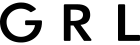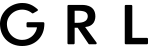よくある質問
Gmailで迷惑メールに届く場合の対処法
Gmailで当店からのメールが迷惑メールフォルダに届いた場合、下記の対処法をお試しください。
「迷惑メールではない」に変更する方法
1.Gmailアプリ、または、SafariやChrome等のブラウザでGmailにアクセスする
2.迷惑メールフォルダに行き、対象のメールを開く
3.上部にある「迷惑メールではない」を押す
Google連絡先に当店のメールアドレスを登録する方法
1.SafariやChrome等のブラウザでGoogleのトップページにアクセスする
2.Googleアカウントにログインしていることを確認する
3.画面の右上にあるメニュー(点が9つ集まっているアイコン)を押す
4.「連絡先」を押す

5.「連絡先を作成」を押して、下記のメールアドレスを登録する

フィルタ機能の活用
1.パソコンのブラウザでGoogleのトップページにアクセスする
2.Gmailを開き、上部の検索窓のそばにあるアイコンを押す
3.Fromに下記のドメイン名を入力し、下部にある「フィルタ作成」を押す
@grailnet.jp
@grl.bz
4.「迷惑メールにしない」にチェックをしてフィルタを作成する
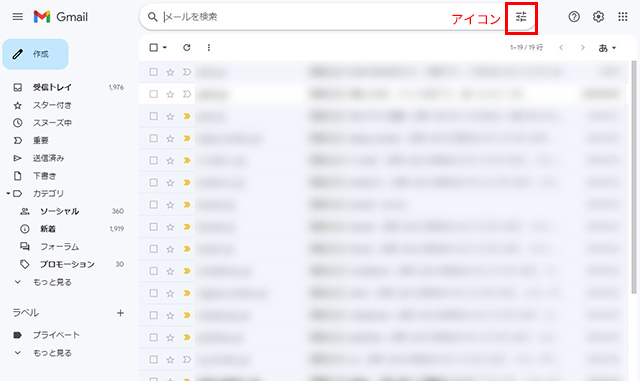
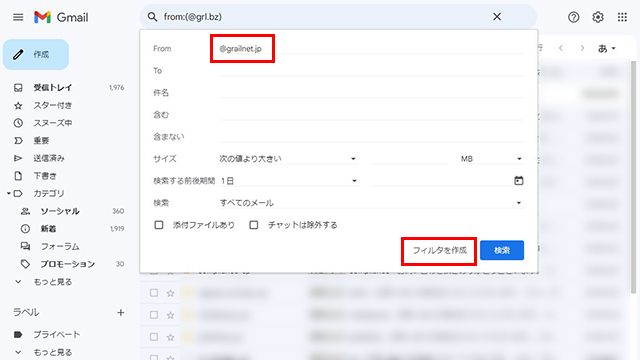
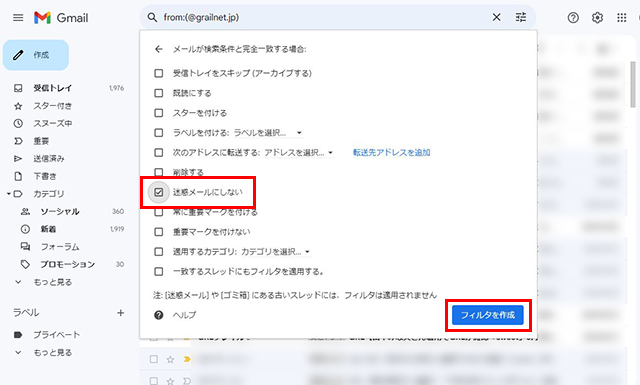
誤って迷惑メール設定してしまった時
誤って迷惑メールに分類したメールは、次の手順で [迷惑メール] から除外できます。
1.Gmailアプリ、または、SafariやChrome等のブラウザでGmailにアクセスする
2.左上のメニュー アイコン 次に [迷惑メール] を押す
3.除外するメールを開く
4.右上のその他アイコン その他 次に [迷惑メールではないことを報告] を押す
※Googleのアップデートで、レイアウトやボタンの配置、名称などが変わる場合がございます。
関連FAQ